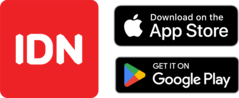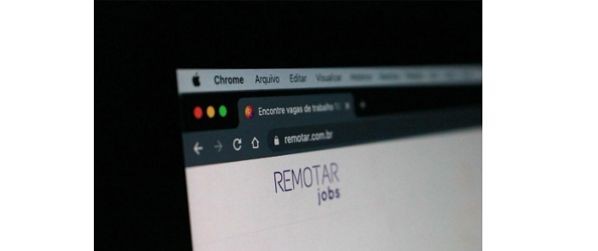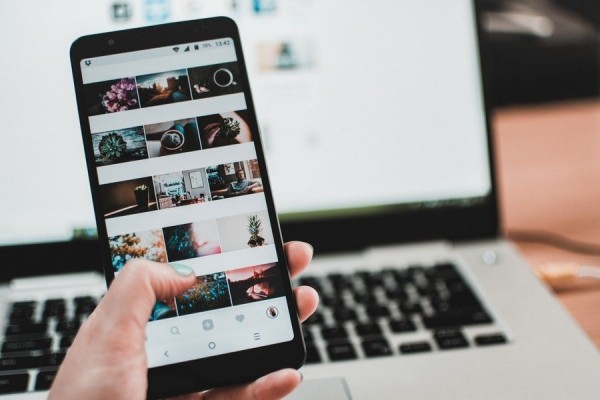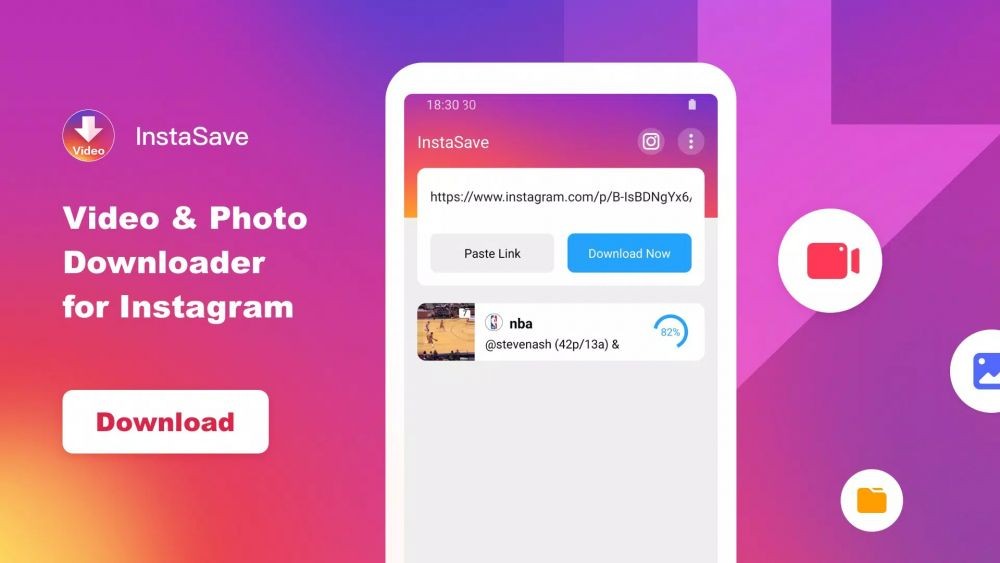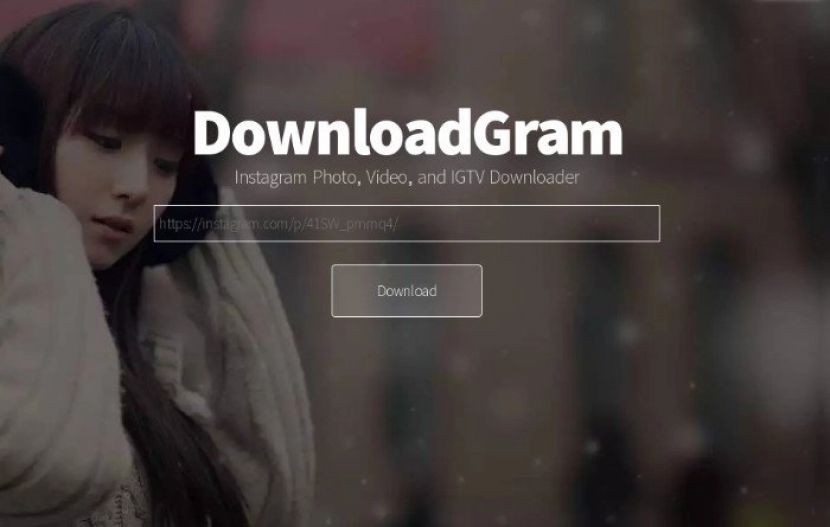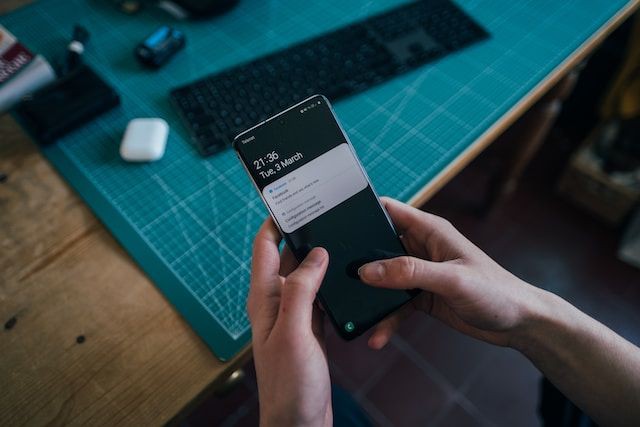7 Cara Mengecilkan Layar Komputer Laptop Sesuai Keinginan
Cara mudah mengecilkan layar komputer

Follow Duniaku untuk mendapatkan informasi terkini. Klik untuk follow WhatsApp Channel & Google News
Cara mengecilkan layar komputer ternyata cukup mudah dilakukan. Memperbesar (zoom in) dan mengecilkan (zoom out) tampilan layar pada komputer atau laptop dapat dilakukan dengan cara yang sedehana, bahkan dengan menekan dua tombol saja.
Terkadang saat sedang menggunakan laptop atau PC, kalian butuh mengatur tampilan layar laptop untuk mendapatkan kenyamanan saat melakukan aktivitas. Untuk mengecilkan tampilan layar, dapat kalian lakukan dengan menggunakan cara-cara berikut ini.
1. Cara mengecilkan layar komputer menggunakan mouse atau trackpad
Metode ini kemungkinan agak sulit dilakukan, karena biasanya trackpad pada laptop sulit dikendalikan. Namun, tidak sedikit orang memilih cara yang satu ini. Langkah-langkah untuk memperkecil layar menggunakan Mouse atau Trackpad adalah sebagai berikut.
- Buka halaman yang ingin dikecilkan.
- Kemudian tekan dan tahan tombol Ctrl.
- Usap trackpad pada laptop ke atas, atau scroll roda tengah pada Mouse ke atas.
Baca Juga: 5 Cara Mengganti Wallpaper di PC, Bisa Pilih Gambar Sesuai Keinginan
2. Cara mengecilkan layar komputer menggunakan keyboard
Cara ini merupakan metode yang banyak digunakan karena paling mudah dan cepat dilakukan para pengguna, khususnya untuk pengguna yang tidak memiliki mouse. Langkah-langkah mengecilkan layar menggunakan keyboard adalah sebagai berikut.
- Buka halaman yang ingin dikecilkan.
- Kemudian tekan dan tahan tombol Ctrl yang terdapat pada keyboard.
- Lalu, tekan tombol tanda (-) setelah tombol angka nol pada bagian atas keyboard.
3. Cara mengecilkan layar komputer pada browser Chrome
Selain dua cara sebelumnya, kalian juga bisa mengubah resolusi layar atau mengecilkan tampilan layar melalui Google Chrome dengan mengikuti langkah-langkah berikut ini.
- Buka Google Chrome pada PC atau laptop.
- Buka ikon menu pada halaman Google Chrome. Biasanya ikon menu tersebut berada sejajar dengan posisi bilah URL pada browser Google Chrome.
- Cari opsi Zoom, kalian bisa menemukannya di tengah-tengah daftar menu dengan tanda (-) dan (+) yang mengapit persentase perbesaran dan pengecilan ukuran layar.
- Tekan hingga ukuran sesuai dengan layar yang diinginkan.
4. Cara mengecilkan layar komputer pada browser Microsoft Edge
Untuk mengecilkan tampilan layar, kalian juga bisa menggunakan Microsoft Edge pada menu yang ada di dalamnya. Iktui langkah-langkah berikut ini untuk bisa mengecilkan tampilan layar komputer di Microsoft Edge.
- Buka Aplikasi Microsoft Edge yang terdapat pada laptop atau komputer.
- Buka ikon menu, biasanya terletak di sebelah bilah URL browser pada Microsoft Edge.
- Cari fungsi Zoom untuk mengatur ukuran tampilan layar pada ikon menu. Kalian akan menemukan tanda (-) dan (+) untuk mengubah ukuran.
- Tekan tombol (-) hingga layar mengecil dengan ukuran yang sesuai dengan keinginan.
5. Cara mengecilkan layar komputer pada browser Mozilla Firefox
Kalian juga bisa mengecilkan tampilan layar melalui Mozilla Firefox, dengan mengikuti langkah-langkah berikut ini.
- Buka Mozilla Firefox yang terdapat pada laptop atau PC.
- Klik tombol menu, yang biasanya terdapat sejajar disebelah bilah URL browser Mozilla Firefox.
- Cari pilihan Zoom, yang letaknya berada di bawah opsi Copy dan kalian akan melihat tanda (-) dan (+) yang diantaranya terdapat persentase nilai ukuran.
- Tekan tanda (-) untuk mengecilkan tampilan layar komputer atau laptop hingga ukuran yang sesuai dengan keinginan.
6. Cara mengecilkan layar komputer dengan mengubah resolusi
Metode selanjutnya adalah dengan mengubah resolusi layar untuk mendapatkan tampilan dengan ukuran mengecil yang sesuai dengan keinginan. Untuk melakukannya dengan mengubah resolusi layar, kalian dapat mengikuti langkah-langkah berikut ini.
- Buka menu Start dengan mengeklik atau menekan tombol logo Windows pada keyboard.
- Kemudian, buka Setting atau pengaturan pada komputer. Lalu klik System.
- Pilih Display dan Advanced Display setting.
- Selanjutnya ubah resolusi layar dengan klik panah drop-down di bawah Resolution.
- Semakin tinggi resolusi, maka semakin kecil tampilan layar.
- Kemudian konfirmasi pilihan, perubahan resolusi akan diterapkan pada komputer atau laptop kalian.
7. Cara mengecilkan layar komputer dengan mengaktifkan magnifier pada Windows
Untuk mengaktifkan magnifer pada Windows Anda agar dapat mengecilkan maupun memperbesar tampilan layar Anda dapat dilakukan dengan mengikuti langkah-langkah berikut ini.
- Klik menuStart.
- Klik Setting atau Pengaturan.
- Pilih Ease of Access.
- Klik Magnifier, kemudian Turn On Magnifier.
- Setelah mengaktifkan fitur Zoom in dan Zoom out pada Windows, buka halaman yang ingin diperkecil dengan mengarahkan cursor.
- Tekan tombol Windows dan tanda (-) pada keyboard.
- Atur ukuran sesuai dengan keinginan.
Nah, itu dia 7 cara yang dapat kalian terapkan untuk mengecilkan tampilan layar pada laptop atau komputer, dengan memanfaatkan fitur yang telah ada tanpa aplikasi tambahan. Selamat mencoba dan semoga berhasil, ya!
Diterbitkan pertama 04 Desember 2022, diterbitkan kembali 24 Oktober 2024.
Baca Juga: Cara Menampilkan Lirik Lagu di Spotify pada PC
Baca Juga: 7 Cara Mengubah Resolusi Layar Komputer pada Windows 10 hingga MacOS